1、如下图所示,打开UG10.0软件,新建一个空白的模型文件,另存为:UG10.0练习三维建模二十八
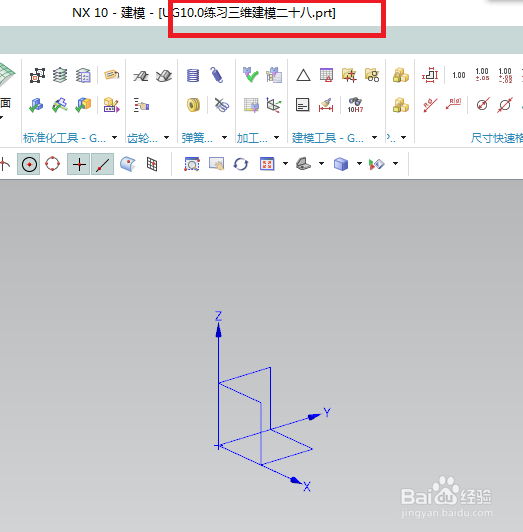
2、如下图所示,执行【菜单——插入——设计特征——长方体】,激活长方体命令,指定点:坐标0,-80,-40,设置尺寸:150、160、40,点击确定。
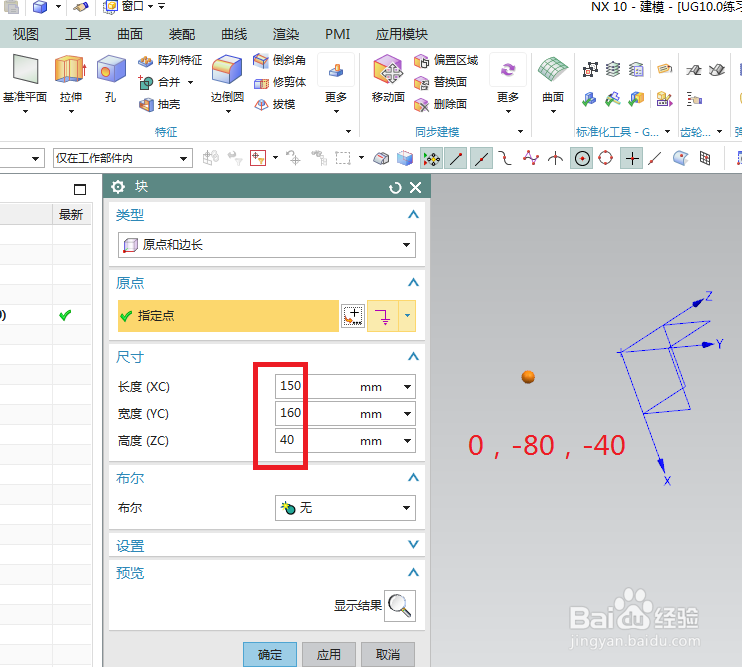
3、如下图所示,点击工具栏中的拉伸图标,点击实体中的红色平面,直接进入草图。
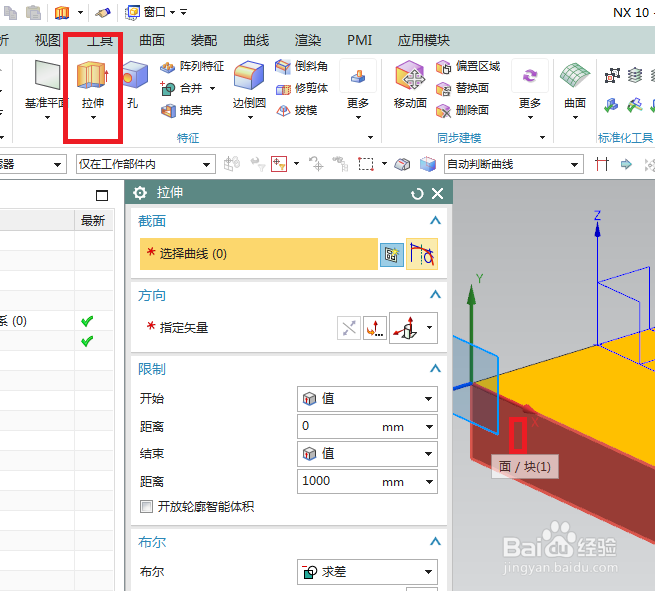
4、如下图所示,激活矩形命令,画一个矩形,激活快速尺寸命令,标注尺寸:40、70、20,点击完成,退出草图。
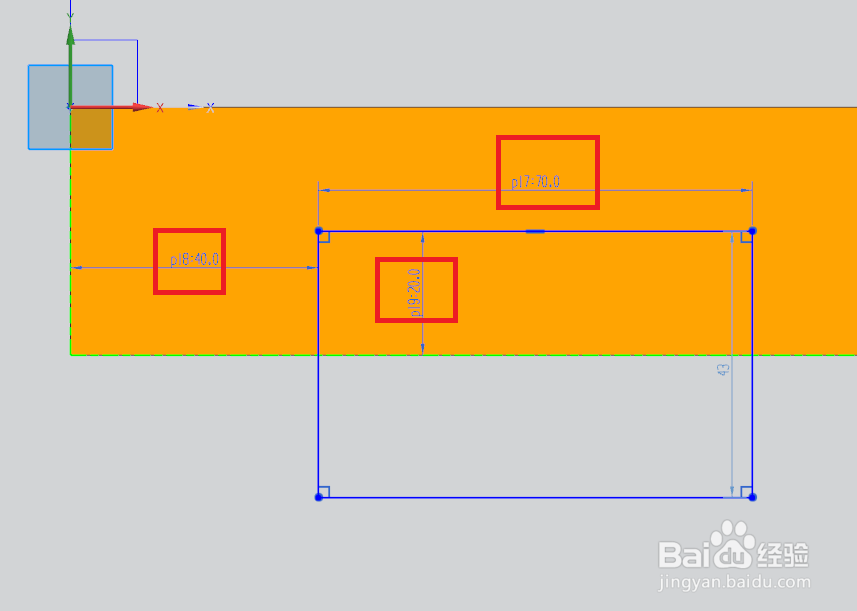
5、如下图所示,回到拉伸对话框,设置限制:0开始,1000结束,布尔求差,点击确定。
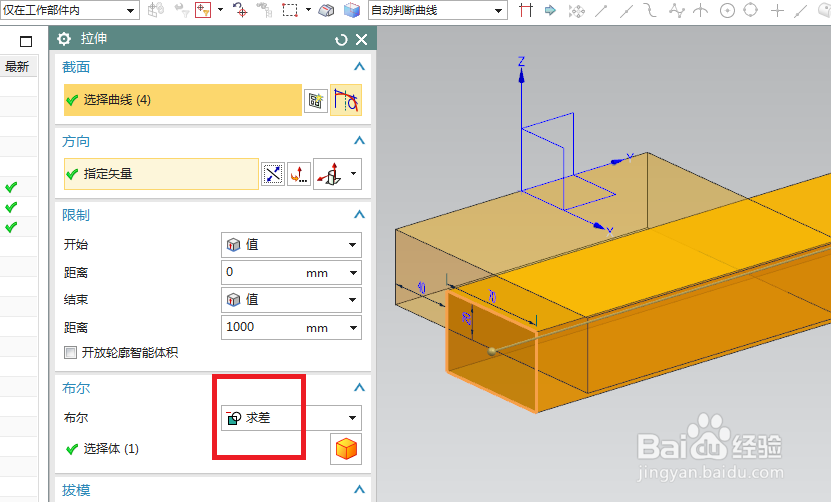
6、如下图所示,执行【拉伸——YZ平面】,直接进入草图。

7、如下图所示,激活轮廓命令,画一个轮廓,激活快速尺寸命令,标注尺寸:120、R50,点击完成,退出草图。
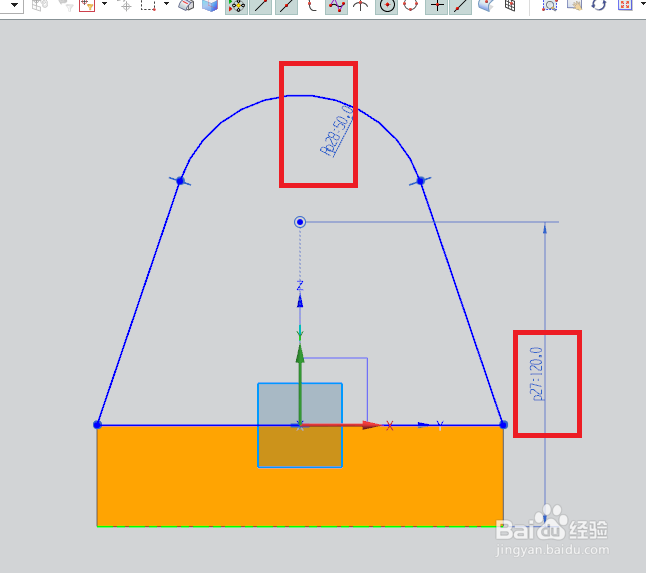
8、如下图所示,回到拉伸对话框,设置限制:0开始,15结束,方向调整,布尔求和,点击确定。

9、如下图所示,执行【菜单——插入——设计特征——圆柱体】,激活圆柱体命令,指定矢量X轴,指定点:0,0,80,设置尺寸:直径100,高度25,布尔求和,点击应用。
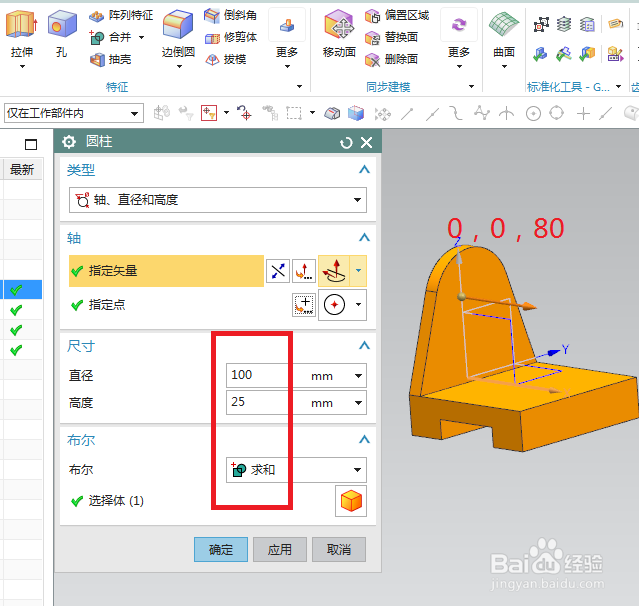
10、如下图所示,指定矢量X轴,指定点:0,0,80,设置尺寸:直径58、高度25,布尔求差,点击“应用”。

11、如下图所示,指定矢量Z轴,方向向下,指定点:150,0,0,设置尺寸:直径100,高度100,布尔求差,点击确定。
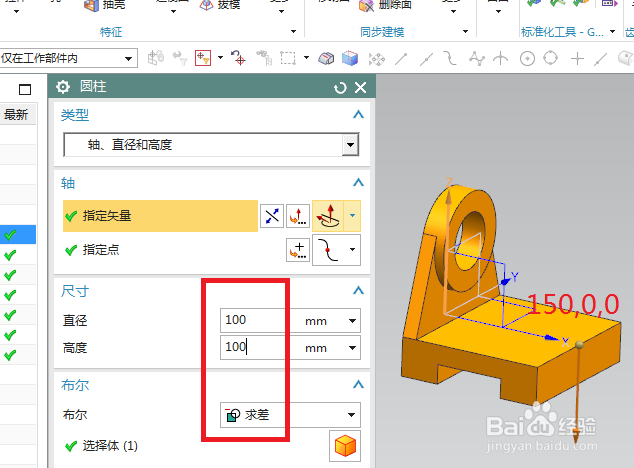
12、如下图所示,隐藏基准坐标系,显示设为着色,——至此,三维实体建模完成,本次练习结束。

